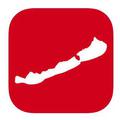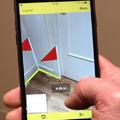Series Fan - Windows Phone - frissítve
Gyógyszer a függőségre
Ha megkérdeznék, hogy melyik az a Windows Phone alkalmazás, ami számomra a legkedvesebb, vagy amit mindenképpen jószívvel ajánlanék, akkor vitán felül a most bemutatandó kis program lenne az. A hasznossága elvitathatatlan a sorozatrajongók számára, a kivitelezése első osztályú, és azt is meg kell említeni, hogy nagyon gyors és preciz támogatás jár hozzá. Úgyhogy kedves olvasók, hadd mutassam be személyes kedvencemet, a magyar fejlesztésű Series Fant.
Ha valaki, mint például ezen sorok írója is, rajong a sorozatokért, akkor előbb-utóbb belefut abba a problémába, hogy egyre nehezebb lesz nyomonkövetni, hogy egy-egy sorozattal éppen hol tart. Főleg ha nem csak heti szinten nézi a kedvenceit, hanem időnként régebbi, vagy valami oknál fogva kihagyott sorozatoka kezd „darálni”. Ezen kis app mellett nincs szükségünk Excel táblákra vagy OneNote jegyzetekre, hogy az emlékezzen helyettünk, éppen hol tartunk a sorozatainkkal. Ezek mellett természetesen jelzi is ha a követett sorozatból új epizód kerül vetítésre, valamint egy nagyobb halom információt tudhatunk meg a sorozatról vagy akár az egyes epizódokról is. De ezekről majd a részltesebb bemutatáskor. Extraként van egy film-követő alkalmazás is a programon belül, ami pontosan ugyan azt tudja, mint az alap program, csak filmekre kihegyezve. Tulajdonképpen önmagában is megállná a helyét. Ha valaki ajánl nekünk egy sörözés közben 10-15 jó filmet, akkor csak beütjük a programba és kész. Ott lesz egy szép kis lista azokról az alkotásokról, amiket szeretnénk majd megtekinteni.
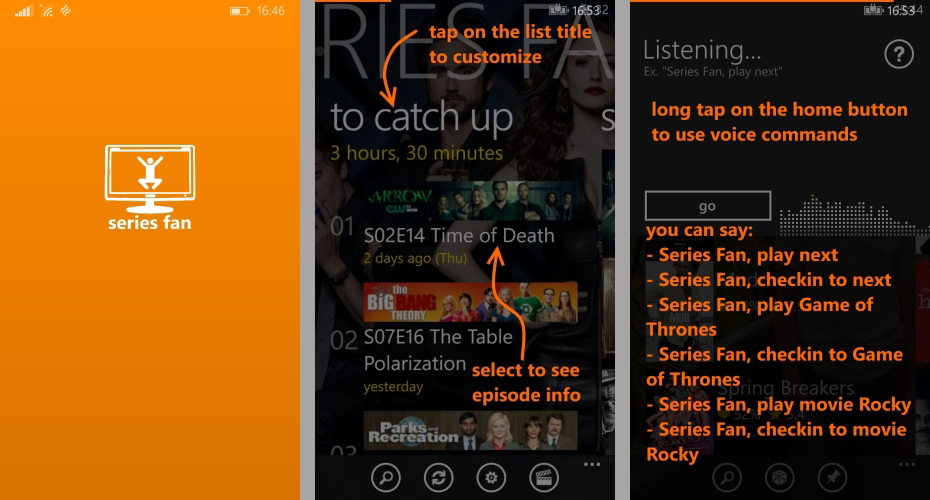
Kanyarodjunk vissza az alap programra és nézzük meg, hogyan is működik a gyakorlatban. És rendhagyó módon elsőször vegyük azt górcső alá, hogy milyen beállítási lehetőségeink vannak a programban. A képernyő alján megjelenő kis fogaskerék ikonra pöccintve jutunk a csempés felületű beállítómenübe, ahol főbb csoportonként vannak összegyűjtve a lehetőségeink. A Social alatt köthetjük a programhoz a leggyakoribb közösségi portálokon használt acocuntjainkat. Úgyismint Facebook, Twitter vagy a tévés-sorozatos világban gyakran használt Miso, TvTag (régebben GetGlue) vagy Trakt fiókjainkat. Az előbbi kettőre csak egyszerűen kipostolhatjuk a megtekintett sorozatrészt, míg az utóbbi háromnál ezek mellett a többi felhasználó kommentjeit, check-injeit is láthatjuk az adott részre vonatkozóan. Akik ismerik és használják ezeket a közösségi tévés oldalakat, azok nagyon fognak örülni annak, hogy az alkalmazás tökéletesen együtt működik az oldalakkal. Miután megadtuk az adott oldalaknált használt felhasználónevünket és jelszavunkat utána a becheckolásaink (uhh, erre nincs értelmes magyar szó, elnézést az anglicizmusért) megjelennek a közösségi portálokon is. Illetve más eszközöinken, esetleg más, de ezen szolgáltatásokat használó alkalmazások között képesek vagyunk így szinkronizálni a sorozataink aktuális állásait.
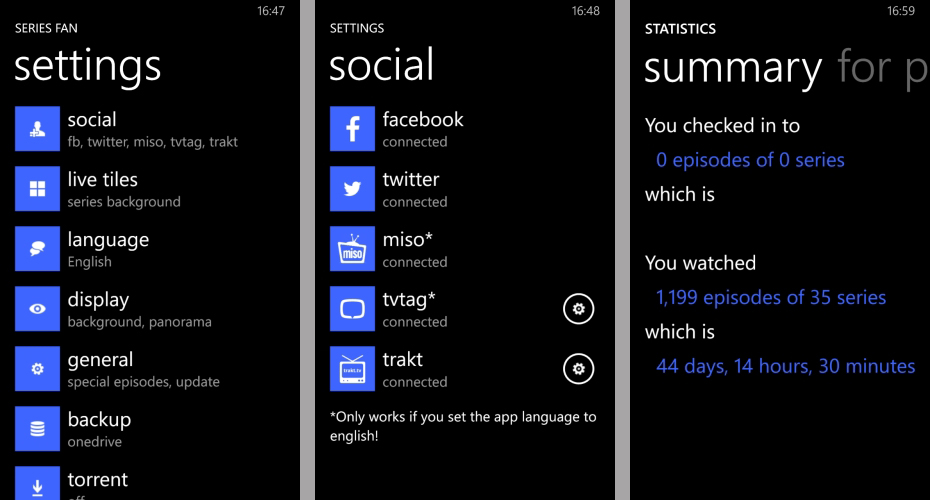
A Live title menü pont alatt a Start menübe kitűzött csempéinket hangolhatjuk ízlésünknek megfelelően. Ezen sorok írásakor megjelent legfrisebb verzió már kettéválasztotta a csempék típusait. Van egy, nevezzük leegyszerűsített, Metro felületű, illetve egy Richnek nevezett, látványosabb, ahol a sorozatok plakátjai is megjelennek a csempén az általános információk mellett. Az előbbi előnye, hogy támogatja az átlátszó csempéket, mig az utóbbi szebb.
Következő megálló a Generalnak nevezett halmaz. Ilyenek az értesítések vagy az időzóna beállítása, amivel az aktuális időzónánkhoz hangolhatjuk az epizód valós vetítési idejét. Vagy engedélyezhetünk emlékeztetőket, hogy biztosan ne maradjunk le kedvenc sorozatunk legfrisebb epizódjáról.
A Torrent menüpont egy érdekes és nagyon okosan kivitelezett része a programnak. Kedvenc sorozatainkat képes megkeresni az előre a programba bedrótozott torrentoldalakon (kickass, piratebay) és a torrent filet feltölteni a OneDrive tárhelyünkre. Ezután már csak a torrent kliensünkben kell beállítani, hogy figyelje ezt a könyvtárat és ha új torrent file kerül bele, akkor kezdje meg automatikusan a letöltést. Borzasztóan kényelmes megoldás. Ráadásul megadhatjuk, hogy milyen minőségű torrenteket keressen (HDTV, 720p, 1080p), a legfrissebbet töltse-e le vagy mindet az utolsó megtekintett résztől, illetve kiszürhetünk bizonyos releaseket. Ezek mellett, szintén a OneDrive tárhelyünkre képes a megfelelő felirat filet is feltölteni. Akik Uncle Samtől kölcsönzik a sorozatepizódokat, mert nem akarnak éveket várni a magyar bemutatóig és szeretnék elkerülni a borzalmas szinkronokat, azoknak ez a funkció nagyon sokat segíthet.
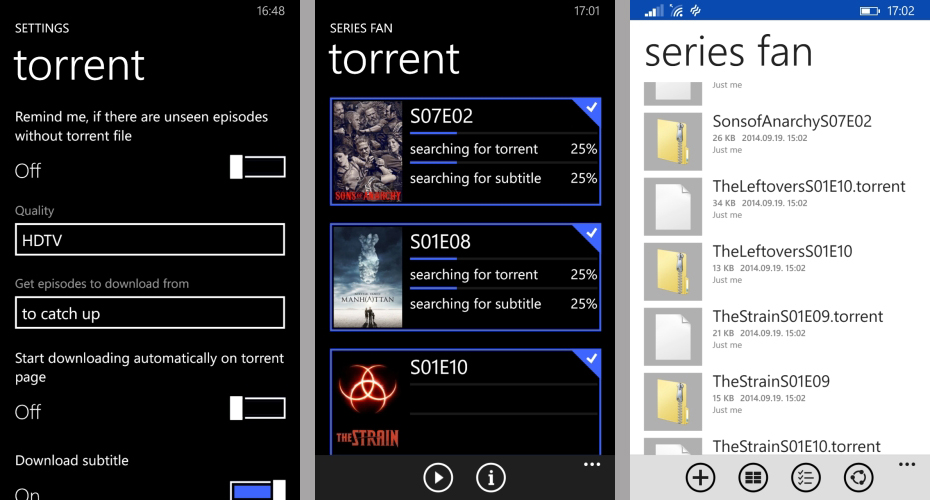
A következő menüpont a Play on PC, ami inkább még csak ötletcsíra szintján van jelen, de ha elkészül és működni is fog, akkor szintén egy hasznos kényelmi funkció lesz, hisz egy egyszerű kis távirányító/médiavezérlővé válik a telefonunk és a Serise Fan Companion App segítségével a PC-nken tudjuk lejátszani az aktuális epizódot. Jelenleg a funkció nem (legalább is nálam) működik, de van benne potenciál és van egy söröm rá, hogy hamarosan ez is tökéletesen fog működni, csakúgy, mint a program többi része.
A következő menüpont, a Play on PC szintén tökéletesen működik. A cikk végén található Frissítésben leírtak alapján.
A Language menüpontban, értelemszerűen, az alkalamzás és a sorozatok nyelvét állíthatjuk be. Célszerű ezeket angolon tartani, mivel bizonyos, az első menüpontban bekonfigurált, közösségi portálok csak ez esetben fognak működni. A Backup egy egyszerű mentés-visszatöltési menüpont, ahol a OneDriveunkra tudjuk menteni a Series Fan adatbázisunkat, illetve onnan tudjuk visszatölteni. A Display pont alatt ki-, illetve bekapcsolhatjuk, hogy megjelenítse-e a sorozatokhoz tartozó háttérképeket, amik egyedül a nagyon kevés (<256MB) memóriával rendelekező eszközöknél okozhat problémát, minden más esetben célszerű bekapcsolva hagyni, mert látványos a végeredmény. Illetve szabályozható, hogy a panoráma állású képeket letöltse-e a program vagy nem. És elérkeztünk az utolsó, viszonylag új, menüpontig, ahogy a háttérben futó ügynök alkalmazást tudjuk ki- avagy bekapcsolni. Bekapcsolt esetben a háttérben frissíti az élő csempéket.
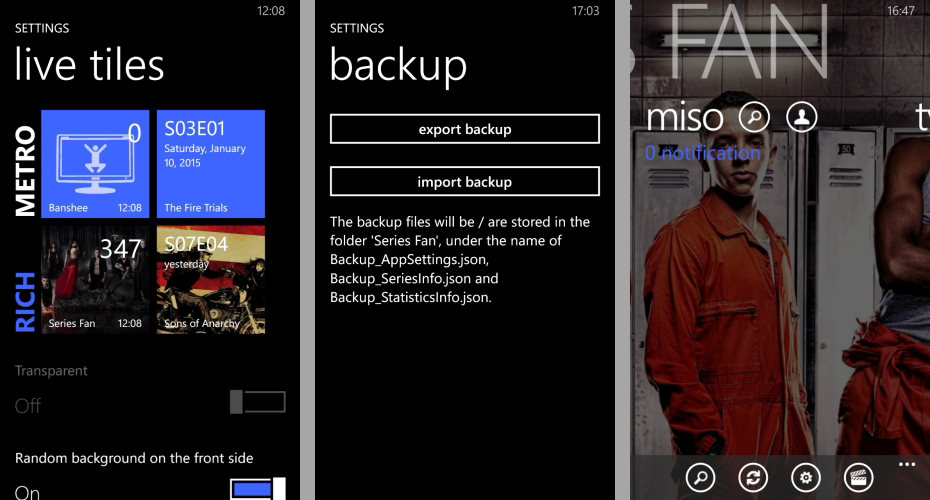
Ennyi az egész. Nem szükséges pilótavizsga a programhoz és ha egyszer jól beállítunk mindent, utána el is feledkezhetünk erről. És csak használjuk a programot. Lássuk is hogyan.
A fő képernyő, pontosabban a fő képernyők, a Windows Phonenál már megszokott módon, horizontálisan görgethető. Az első képernyő a What's next nevet kapta a keresztségben. Itt látjuk az általunk követett sorozatokból a Top 8-at, vagyis azt a 8 sorozatot, ahol a legtöbb meg nem nézett epizód vár még ránk. Jobbra gördítve kapjuk a To catch up képernyőt. Ami trükkös, mert ha a lap címére (alapértelmezett esetben To catch up) pöckölünk, akkor változtathatunk, hogy mi látszódjon az oldalon. A már említett mellett ez lehet a következő 2 hétben bemutatásra kerülő sorozatok listája (Upcoming in the next 2 weeks) vagy az elmúlt 2 hétben vetített epizódok listája (aired in the last 2 weeks). Ez főleg azoknak hasznos, akik azonnal, bemutatás után nézik a részeket. Darálásnál ez nem annyira fontos. Nem úgy, mint a jobbra következő képernyő, ami tulajdonképpen a teljes lista Series néven. Itt láthatjuk az összes, az adatbázisba felvett sorozatot és az aktuálisan következő rész számát. Itt van egy szűrési lehetőség is a cím melletti kis tölcsérre kattintva. Sok-sok-(nagyon sok) sorozat esetén hasznos, mert nem kell lefele görgetnünk, hogy elérjük az abc rendbe rendezett listán a hátrább levő sorozatokat. A szűrés röptében történik, tehát ahogy elkezdjük beírni a karaktereket rögtön csökken is a lista és csak azon címek maradnak, ahol a megadott karaktersorozat szerepel a címben. A következő két képernyő a Miso és TvTag eseményeket mutatja meg. Mindkét esetben kereshetünk a minket érdeklő tartalomra. A Misonál ez lehet sorozat vagy film, míg a TvTagnál rengeteg egyéb dolog ezek mellett. Akár könyv vagy zene is.
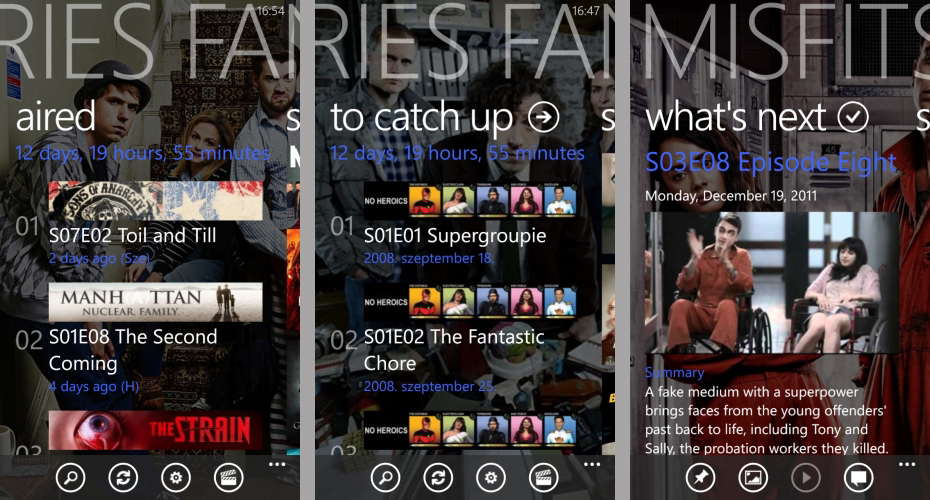
A sorozatok trackelésénél a már említett Series képernyő a legfontosabb. Ha megnéztünk egy epizódot, akkor csak kiválasztjuk a megfelelő sorozat ide vonatkozó epizódját és már látjuk is az összes releváns információt. A főképernyőn van lehetőségünk checkinelni. Vagyis Facebookra és/vagy Twittere kiposztolni, hogy éppen mit néztünk meg. Ezalatt van egy rövidke szinposzis az epizódról, a rész értékelése, a főbb szereplők, valamint a rendező és az író. A képernyő alján levő ikonokkal kitűzhetjük az epizódot a start képernyőnkre, vagy böngészhetünk a sorozathoz tartozó képek (hátterek, bannerek illetve poszterek) között, esetleg elolvashatjuk, hogy ki-milyen kommentet fűzött hozzá. Természetesen mi is irhatunk megjegyzést a részhez, sőt külön jelölhetjük, ha a mondandónk spoileres.
Jobbra gördülve látjuk a sorozat évadjait, és azt, hogy melyik évaddal éppen hol állunk. Természetesen bármelyik seasonra kattintva az abban levetített részeket külön külön is elérhetjük és a fentebb leírt lehetőségek ott is a rendelkezésünkre állnak. Haladunk tovább egy erőteljes jobbra gördítéssel. Itt a sorozat általános információit olvashatjuk kiegészítve olyan, sorozatrajongóknak fontos infókkal, mint például a sugárzás dátuma. Majd jobbra tovább haladva a szereplők listájára jutunk, amik szépen kivitelezett IMDB linkek, vagyis rájuk pöckölve az adott szinésznő vagy színész IMDB adatlapjára jutunk. Ettől jobbra pedig az Activity ablak van, ahol a már ismert miso/tvtag/twitter/trakt forrásokból szedhetjük össze a releváns posztokat. Ha nem kívánjuk megosztani, hogy éppen mit néztünk, akkor csupán annyit kell tennünk, hogy a sorozatlistában kiválasztjuk a szóban forgó epizódot, lenyomjuk és nyomva tartjuk az epizód címét és az előbukkanó menüben rányomunk a Set this episod as watchedre, amivel az adatbázisunkban a rész állapota megnézésre váróból megnézetté válik.
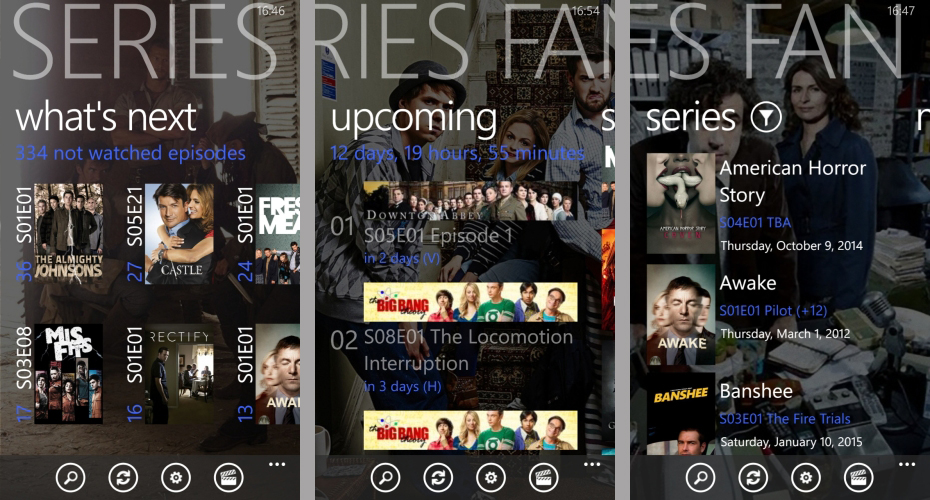
Persze mindehez szükséges, hogy feltöltsük az adatbázist sorozatokkal. Ez borzasztóan egyszerűen történik. A képernyő alján levő kis nagyítóikonra nyomva egy keresőt kapunk, ahol a címet begépelve megkapjuk a kívánt sorozatot. Pontosabban akár sorozatokat is, hisz ha nem teljes címet írunk be, akkor a címtöredékre akár egynél több találatot is kaphatunk. A megfelelőt kiválasztva egy rövidke leírást és egy banner képet kapunk a sorozatból, hogy leellenőrízhessük, valóban ezt kerestük-e? Ha igen, akkor az alul levő + ikonra nyomva bekerül a sorozat a listánkba. Ha még mindig nem vagyunk 100%-ig biztosak a találatban, akkor a + jel melletti YouTube ikon elvezet minket a sorozat trailereihez.
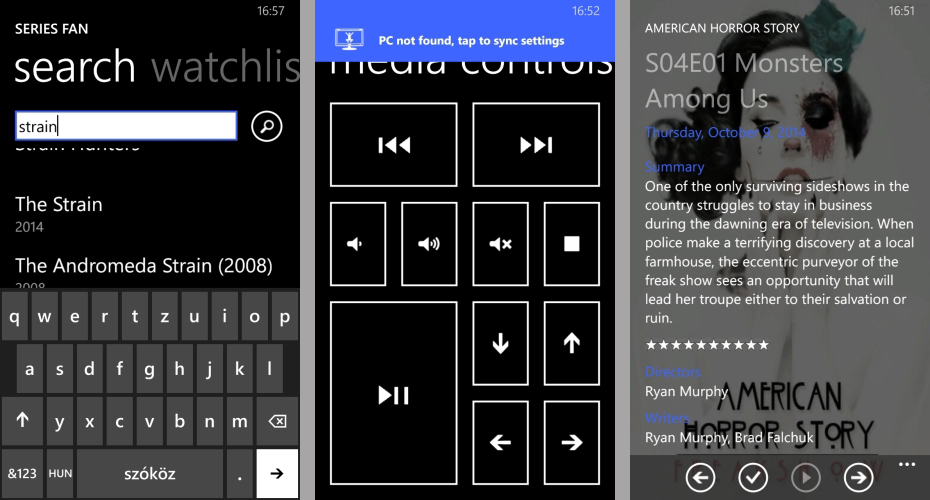
A filmek követése pontosan ugyan úgy működik, mint a sorozatoké, értelemszerűen bizonyos funkcióknak itt nem lenne létjogosultsága, ezért ezek nem is kerültek bele. A Watchlist a Seriesnek megfelelő összefoglaló listája a megtekintésre váró filmeknek, a Trending pedig egyfajta ajánló, nagyjából az aktuálisan pörgő filmeket mutatja, míg a Recom'd megpróbálja eltalálni az izlésünket és a listánkon szereplő filmek alapján próbál ajánlani néznivalót. És ha már ajánlás. Jópofa megoldás a képernyő alján levő kis dobókocka ikon, mely véletlenszerűen dob nekünk néznivalót.
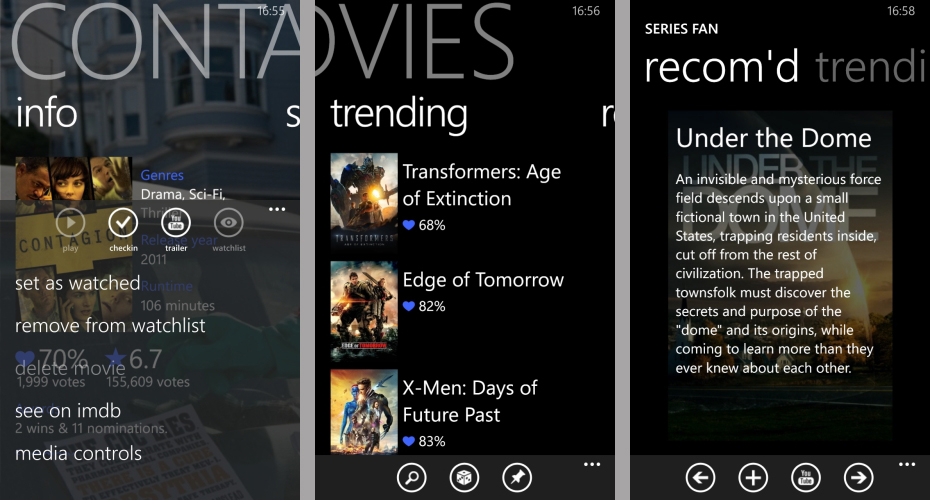
A filmekről szintén részletes infókat kaphatunk, bár annyira nem minden apró részletre kiterjedőt, mint a sorozatoknál. De az alap infók ott vannak, sőt ha ez nem lenne elég, akkor a See on IMDB menüpontra kattintva eljutunk a részletes adatlapra. Ha még ez sem lenne elég a döntéshez, akkor a képernyő alján levő YouTube ikonra nyomva megnézhetjük a film bemutatóját. Nyilván nem ez a funkciócsokor a program fő ütőkártyája, de ha már van, használjuk bátran. Sokszor jól jöhet.
Nagyon sok lehetőség, nagyon sok információ és nagyon jó kezelhetőség. Nagyjából így lehet jellemezni az egyik legszebb és legjobb Windows Phoneos alkalmazást. Minden sorozatjunkie számára hasznos, sőt kötelező, kis programocska. Sajnos nem cross-platform, így iOS és Android tulajdonosok nem élvezhetik. De hamarosan bemutatom az Andoidos Tweet, ami kicsit máshogy kivitelezve, de ugyan ezt a feladatot látja el.
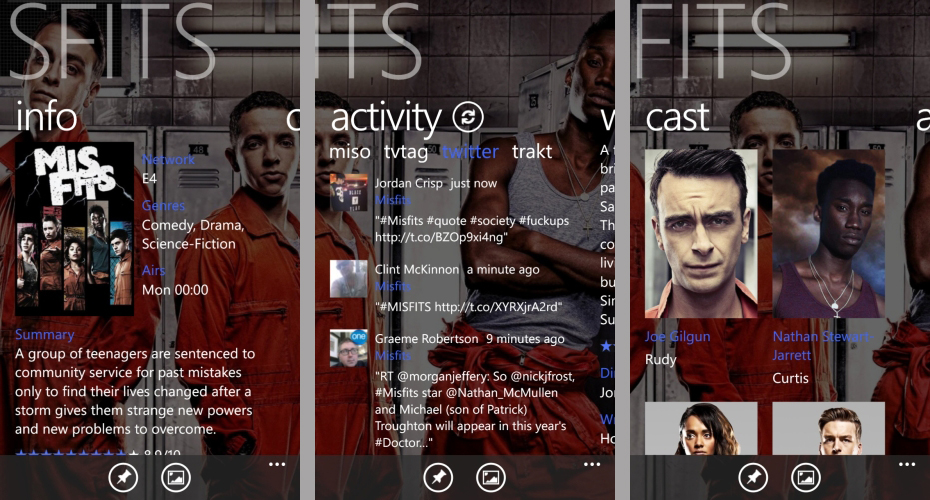
A program az alábbi linkről letölthető. a 400 Ft-os ár pedig több, mint baráti. Vegyük úgy, hogy meghívtuk a fejlesztőt egy jó korsó sörre.
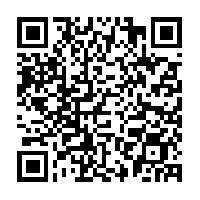 |
Frissítés. Ahogy említettem pár bekezdéssel feljebb, a program támogatása kiemelkedő. Erre apró bizonyíték, hogy a cikk megjelente után rögtön meg is keresett Gábor, a program fejlesztője, és rögtön reagált azon mondatomra, hogy nálam nem ment a Play on PC funkció. Természetesen az ő útmutatóját követve ez a probléma rögtön meg is oldódott, tehát már ez a funkció is működött. Pontosabban idáig is, csak én voltam túlzottan felhasználó.
A teendők tehát a következők. A program beállításai között engedélyezzük a Play on PC funkciót és mentsük le a szükséges filet. Például OneDrivera, hogy könnyedén eljuttathassuk a PC-nkre. Miután ez megtörtént a cél gépen indítsuk el a Companion appot és konfiguráljuk be a mi beállításainkank megfelelően. Ami nagyon fontos, hogy a végén mentsük vissza a konfigurációs filet OneDrivera, hisz a telefonon futo Series Fan innen tudja majd szinkronizálni a beállításokat. Amint ez megtörtént indítsuk el a telefonon Play on PC funkciót és látni is fogjuk, hogy kommunikál a klienssel. Innetől kezdve a telefonunk, mint távirányító is működik. Nem csak a szokásos médiavezérlő funkciók, de például a Companion appban a menüpontokban is tudunk lépdelni (bár nem ez az elsődeleges funkciója, hanem a lejátszók vezérlése).
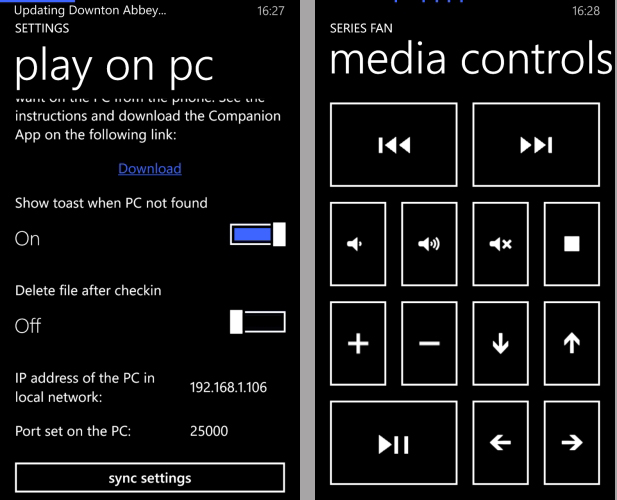
Ezek mellett az alábbi beállítási lehetőségeink vannak, és itt át is adom a szót Gábornak (vagyis egy-az-egyben másolom a levelének idevágó részét):
- Finished torrent folder-t ahonnan át tudja helyezni a letöltött torrent-eket a megfelelő sorozat mappába
- Series Fan folder in your OneDrive: Ide fogja a Companion App a beállításokat elmenteni, a mobil app a backup-ot is ide teszi. Itt fixen 'Series Fan'- nek kell lennie a mappa nevének.
- Series folder: Ezen könyvtáron belül külön könyvtárakba az egyes sorozatok
- Movies folder: Ezen könyvtáron belül minden film külön könyvtárba, aminek a neve a film címe és évszám pl: Rocky (1976)
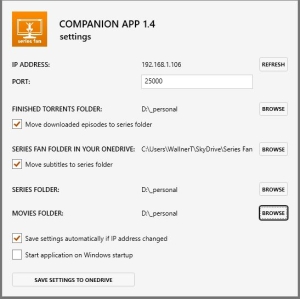
Ha szeretnél több információt, vagy csak beszélgetnél, keresd Facebook oldalunkat!